Динамикалық демографиялық немесе фирмалық сегменттерді жобалау
Маңызды
Бұл мақала 2025 жылдың 30 маусымында өнімнен жойылатын шығыс маркетинг ғана қолданылады. Үзілістерді болдырмау үшін осы күнге дейін нақты уақыттағы сапарларға ауысыңыз. Қосымша ақпарат: Өтуге шолу
Демографиялық және фирмографиялық сегменттер маркетингтік түсініктер дерекқорында сақталған профиль жазбаларын сұрайтын динамикалық сегменттер. Профиль жазбаларына контактілер, тіркелгілер, ықтимал тұтынушылар және кез келген басқа нысандар сияқты Dynamics 365 Customer Insights - Journeys UI ішінде әдетте жұмыс істейтін нысандар кіреді. Олар Customer Insights - Journeys ұйым дерекқоры (мұнда олармен UI және басқа Dynamics 365 қолданбаларында жұмыс істей аласыз) және маркетингтік түсініктер дерекқоры (оларды сегмент арқылы сұрауға болады) арасында синхрондалады.
сегмент бұл түрі динамикалық деп аталады, себебі оның мүшелігі сегмент қамтуы керек, бірақ тізімде жоқ контактілердің логикалық сипаттамасын беретін сұрау ретінде анықталған. аты бойынша кез келген контактілер. Динамикалық сегменттердегі мүшелік жауап қолданбасында сәт сайын дерекқорға қосылатын немесе жаңартылатын жаңа контактілерге өзгеруі мүмкін.
Демографиялық және фирмалық сегменттер динамикалық профиль сегменттерінің мысалдары болып табылады. Жалғыз айырмашылық - жаңа фирмографиялық сегменттер әдепкі бойынша тіркелгі нысанына қатысты жасалады (оны жоюға болады). Сегменттердің басқа түрлері және олармен жұмыс істеу туралы мақалаларға сілтемелер туралы қосымша ақпаратты Сегменттермен жұмыс істеу бөлімінен қараңыз.
Демографиялық немесе фирмографиялық сегмент жасаңыз немесе өңдеңіз
Сегменттерді басқару үшін шығыс маркетинг>Тұтынушылар>Сегменттері тармағына өтіп, келесі әрекеттердің бірін орындаңыз
- Өңдеу үшін ашу үшін тізімдегі кез келген сегмент таңдаңыз.
- Жаңа демографиялық немесе фирмографиялық сегмент жасау үшін пәрмендер жолағында Жаңа тармағын таңдаңыз. сегмент үлгілері диалогтық терезесі ашылады; жабу үшін Болдырмау пәрменін таңдаңыз, содан кейін Демографиялық немесе Фирмографиялық > опция, Сегменттермен жұмыс бөлімінде сипатталғандай.
Енді осы мақаланың қалған бөлігінде сипатталғандай демографиялық немесе фирмографиялық сегмент логикасын құрастырыңыз. Сегменттердің басқа түрлері және олармен жұмыс істеу туралы мақалаларға сілтемелер туралы қосымша ақпаратты Сегменттермен жұмыс істеу бөлімінен қараңыз.
Сұрау блогындағы элементтер
A сұрау блогы логикалық сөйлемдер мен сөйлем топтарының жинағы. Сұрау блогы қарапайым (бір сөйлеммен болуы мүмкін) немесе күрделі (бірнеше кірістірілген топтар мен қатынастарды қамтитын) болуы мүмкін. Сіздің сегменттеріңізге біріктіру, шығарып тастау және/немесе қиылысу операторларымен біріктірілген бірнеше сұрау блоктарын қамтуы мүмкін, бірақ жиі сізде тек бір сұрау блогы болады.
сегмент ішіндегі әрбір сұрау блогы осы блокта анықталған логика бойынша таңдалатын контактілер тізіміне әкелуі керек. Сондықтан әрбір блок әр түрлі нысандар арқылы жол орнатуы керек, олардың әрқайсысы қарым-қатынастар арқылы байланысқан және ол байланыс нысанымен аяқталады. Қарапайым сұрау блогы тек контакт нысанын сұрауы мүмкін, бірақ күрделірек бірнеше нысанға сілтеме жасай алады немесе олар арқылы өтуі мүмкін.
Келесі сурет динамикалық профильдегі сегмент сұрауындағы әдеттегі сұрау блогының мысалын көрсетеді. Ол сұрауды жасау үшін пайдаланатын дизайнердің негізгі мүмкіндіктерін бөлектейді.

Мәндік белгілер:
Нысан: маркетингтік түсініктер қызметіне синхрондалған кез келген нысанды сұрауға болады. Дегенмен әрбір сұрау блогы Байланыс нұсқасымен аяқталуы керек. Сіз әдетте Контакт нысанынан бастауды таңдайсыз және жай сонда қаласыз (мүмкін сұрауға қатысты нысандарды қамтитын тармақтарды қосуыңыз мүмкін), бірақ басқа нысаннан бастауды таңдауға болады. содан кейін сұрау блогындағы соңғысы ретінде Байланыс нысанымен аяқталу үшін бір немесе бірнеше қатынас арқылы байланыстырыңыз.
Қатысты нысан: Байланысты нысандар ағымдағы нысанды екі нысанның бірінің арнайы өрісі арқылы байланысты нысанмен байланыстырады. Бұл мысалда сіз Тіркелгі (Байланыс -> Тіркелгі (Компания атауы)) ретінде аннотацияланған байланыс нысанынан есептік жазба нысанына қатынасты көресіз. . Бұл біз Есептік жазба нысанымен байланыстырылғанымызды білдіреді, ол бұл жағдайда Байланыс нысанына қатысты. Компания атауы деп аталатын контакт нысанындағы іздеу өрісі арқылы. Бұл қатынас осы қатынастың астында кірістірілген критерийлерге негізделген кейбір тіркелгілерді табатын сөйлем тобын ашады, содан кейін табылған компаниялар үшін жұмыс істейтін барлық контактілерді (сол компанияларға сілтеме жасайтын контактілер) табу арқылы негізгі нысанға (байланысқа) қатысты болады. контакт Компания атауы өрісі арқылы). Қажет болса, негізгі нысаннан алыс және алыс жұмыс ретінде байланысты нысандарды бір-бірінің ішіне кірістіруге болады.
Сөйлем тобы: Сөйлем топтары ЖӘНЕ немесе НЕМЕСЕ операторларының көмегімен біріктірілген логикалық сөйлемдердің (жолдардың) жинақтары болып табылады. ЖӘНЕ операторы ерекше; ол топтағы әрбір тармақтың барлық критерийлеріне сәйкес келетін жазбаларды ғана табады. НЕМЕСЕ операторы кеңірек; ол топ критерийлерінің кез келгеніне сәйкес келетін барлық жазбаларды табады. Операторды таңдау үшін сөйлем тобының жоғарғы жағындағы ашылмалы тізімді пайдаланыңыз. Сөйлем топтарын бір-бірінің ішіне салуға болады. Жүйе алдымен ең терең кірістірілген топтарды шешеді, содан кейін жоғары қарай жұмыс істейді. Мұнда көрсетілген мысал қаржылық немесебөліміндегі шоттарды (негізгі ұйым) табады. бухгалтерлік есеп саласы, бірақ қалаулы тұтынушы санаты бар салалар ғана.
Бір сөйлем (жол): Сөйлемдер сұраудың негізгі құрылымдық блоктарын білдіреді. Әрқайсысы белгілі бір өріс мәні туралы нақты сұрақ қояды және сол сұраққа жауап беретін жазбаларды табады. Әрбір жол негізгі нысандағы өрісті атаудан басталады, одан кейін оператор (тең, бар, басталады немесе аяқталады), содан кейін мән келеді. Қажет болса, сіз қосқан әрбір жаңа сөйлем үшін өрісті, операторды және мәнді анықтау үшін берілген ашылмалы тізімдер мен өрістерді пайдаланыңыз. Мұнда көрсетілген мысал қала мекен-жайының бөлігі теңНью-Йорк болатын контактілерді табады.
Ескертпе
Есептелген және жинақталған өрістерді сегменттеу үшін пайдалану мүмкін емес.
Элементті қосу: Сұрау құрылымындағы сол орынға жаңа жолды, сөйлем тобын немесе қатысты нысанды қосу үшін Қосу түймелерін пайдаланыңыз. Ашылмалы тізімді ашу үшін түймені таңдап, оған қосқыңыз келетін элемент түрін таңдаңыз (Жол қосу, Топ қосу немесе Байланысты нысанды қосу). Соңында, ашылмалы тізімдер мен жаңа элемент үшін берілген өрістерді пайдаланып, қажетінше жаңа жолды, сөйлем тобын немесе қатынасты теңшеңіз.
Сұрау блогын қосу: бұл түймені сұрауға жаңа блок қосу үшін пайдаланыңыз. Әрбір сұрау блогы контактілер жинағын шешеді, содан кейін біріктіру, шығару және/немесе қиылысу операторлары арқылы біріктіреді. Сұрау блоктары қалай біріктіріліп, бір-біріне ағып жатқанын көруге көмектесетін Санкей диаграммасы беттің төменгі жағында берілген. Әсер құрамдас сегмент жасауға ұқсас, бірақ бұл жағдайда сіз жеке бар сегменттер емес, бір сегмент ішінде сұрау блоктарын біріктіресіз.
сегмент name: сегмент атын осы жерден қараңыз және өңдеңіз.
Қатысты нысандарды зерттеу: Дерекқорыңыздағы әртүрлі нысандардың бір-бірімен байланысын (әсіресе, олардың контакт нысанымен қалай байланысатынын) көрсететін диаграмманы ашу үшін осы түймені таңдаңыз. Бұл сұрауыңыздағы қатысты нысандарды қалай пайдалану керектігін шешуге көмектеседі.
Көрініс таңдау құралы: Сұрау құрастырушы үшін қалаған көріністі таңдау үшін осы ашылмалы тізімді пайдаланыңыз. Топтың жоғарғы жағында көрсетілген топқа қолданылатын оператормен (НЕМЕСЕ/ЖӘНЕ) осы диаграммадағы сөйлем топтарын көрсету үшін Ағаш көрінісі пәрменін таңдаңыз. . Әр жолдың басында операторды (НЕМЕСЕ/ЖӘНЕ) көрсету үшін Табиғи таңдаңыз.
Толық экранды өңдеуші: сегмент дизайнерін толық экран режимінде ашу үшін осы түймені таңдаңыз, ол сұрауыңызды қарау және өңдеу үшін көбірек экрандық жылжымайтын мүлікті қамтамасыз етеді.
Пәрмен мәзірі: пәрмен мәзірін (...) пайда болатын топта немесе сол топтағы таңдалған элементтерде әрекет ету үшін пайдаланыңыз. Мұнда келесі пәрмендер пайда болуы мүмкін (контекстке байланысты):
- Жою: бүкіл топты жояды.
- Таңдалғанды жою: Топтан тек таңдалған жолдарды жояды.
- Барлығын топтан шығару: Топтағы барлық жолдарды бір деңгейге жоғары жылжытады, бұл оларды осы деңгейдің үстіндегі топқа біріктіреді.
- Таңдалған топты жою: тек таңдалған жолдарды осы жолдың үстіндегі топқа жылжытады.
- Топ таңдалды: Ағымдағы топтың астында кірістірілген таңдалған жолдарды қамтитын жаңа топты жасайды.
Топты немесе блокты кеңейту/тасалау: сол түйменің астындағы топтағы немесе сұрау блогындағы барлық жолдарды кеңейту немесе жию үшін шеврон түймесін таңдаңыз. Бұл үлкен суретті алу және күрделі сұраулар үшін ыңғайлы болуы мүмкін жеке сұрау мәліметтерін көру арасында ауысуға мүмкіндік береді.
Таңдау өрісі: пәрмен мәзірі арқылы жұмыс істеуге болатын жолдарды белгілеу үшін осы құсбелгілерді пайдаланыңыз.
Жою түймесі: Сұрауыңыздан сөйлемді (жолды) жою үшін жойғыңыз келетін жолдың жанындағы жою түймесін таңдаңыз.
Сөйлемдерді құрастыру
Әрбір сегмент сұрауы логикалық операторлардың (ЖӘНЕ/НЕМЕСЕ) көмегімен топтастырылған және біріктірілген жеке логикалық сөйлемдерден тұрады. Әрбір тармақ белгілі бір нысан үшін белгілі бір өрісте нақты мәні (немесе мәндер ауқымы) бар жазбаларды іздейді.
Сегменттеу дизайнері Dynamics 365 қолдайтын барлық деректер түрлерінің өрістерін қолдайды, соның ішінде: параметрлер жиыны, екі параметрлер жиыны, бірнеше параметрлер жиыны, мәтіннің бір жолы, мәтіннің бірнеше жолы, бүтін сан, өзгермелі сан, ондық сан, валюта, іздеу, күн уақыты және тұтынушы.
Стандартты өріс мәндерін табатын сөйлем құрастырыңыз
Стандартты өрістер бұл пайдаланушылар кез келген мәнді (тиісті деректер түрі) еркін енгізе алатын өрістер. Әдеттегі мысал контакт нысанының аты өрісі болып табылады. Пайдаланушылар бұл өріске кез келген мәтінді енгізе алады және өріс тікелей байланыс нысанының бөлігі болып табылады. Келесі сурет стандартты өріске негізделген сөйлемді құру жолын көрсетеді.
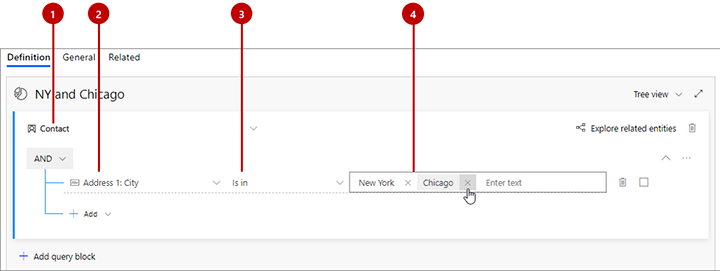
Мәндік белгілер:
- Нысан атауы: Бұл өріс келетін нысан. Ол топтар және/немесе жолдар жинағының жоғарғы жағында пайда болады. Берілген нысанның астындағы барлық тармақтар сол түрдегі жазбаларды қайтарады.
- Өріс атауы: Бұл сөйлем тексеретін өріс. Әрбір өріс өріс түрін көрсететін белгішені көрсетеді (мәтін, нөмір, күн, іздеу, параметрлер жиыны және т.б.). Мұнда көрсеткіңіз келетін өрістің атын білсеңіз, ашылмалы тізімді сүзу үшін осы өріске оның атын теруді бастаңыз.
- Оператор: тармақ көрсетілген өрістің мәндерін осылай тексереді. Мұндағы таңдаулар өрістің деректер түріне байланысты. Мысалы, жол өрістері is, емес, құрамында сияқты операторларға мүмкіндік береді. , -тен басталады, және т.б. Сан өрістері тең, -ден аз және үлкен сияқты салыстыруларды ұсынады..
- Мән: Бұл көрсетілген операторды пайдалану үшін сөйлем тексеретін мән. Стандартты өрістермен бұл еркін мәтін, сондықтан сіз өзіңізге ұнайтын кез келген нәрсені тере аласыз. Терген мәнді қосу үшін қайтару түймесін басыңыз. Мәнді қосқаннан кейін оларды теру және қайтару түймесін қайтадан басу арқылы қосымша мәндерді қосуға болады. Мұнда бірнеше мән енгізсеңіз, сөйлем осы мәндердің кез келгеніне сәйкес келетін жазбаларды табады (олар НЕМЕСЕ операторымен біріктірілген бөлек сөйлемдер сияқты). Мәнді осы жерден жою үшін оның X белгісіне ұқсайтын жабу белгішесін таңдаңыз.
Ескертпе
Сіз тек маркетингтік түсініктер қызметіне қолжетімді нысандарды таңдай аласыз. Егер сізге тізімде жоқ нысан қажет болса, әкімшіңізден оны қосуын сұраңыз. Нұсқауларды Маркетингтік түсініктер қызметімен синхрондау үшін нысандарды таңдау бөлімін қараңыз.
Параметрлер жиынының мәндерін табатын сөйлем құрастырыңыз
Опциялар жиыны өрістері бұл арнайы енгізу мәндерінің шектеулі жиынын қабылдайтын өрістер. Олар әдетте пайдаланушыларға енгізу пішіндеріндегі ашылмалы тізімдер ретінде ұсынылады. Мысалы, контакт нысаны Рөл өрісін қамтуы мүмкін, ол Шешім қабылдаушы, Қызметкер және Influencer сияқты арнайы опцияларды қамтамасыз етеді. Қол жетімді мәндер нысанның бөлігі болып табылады, сондықтан олар ешбір қатысты нысандарға сілтеме жасамайды.
Опциялар жиыны өрістері алдыңғы бөлімде сипатталған стандартты өрістермен бірдей дерлік жұмыс істейді. Жалғыз айырмашылық мынада, мәндерді енгізген кезде сіз тек параметрлер жиыны үшін нысанда анықталған мәндердің арасынан таңдай аласыз. Стандартты өрістер сияқты, НЕМЕСЕ операторымен біріктірілген бірнеше мәндерді көрсетуге болады.
Бірнеше параметр жиыны мәндерін табатын сөйлемді құрастырыңыз
Бірнеше опциялар жиыны өрістері опциялар жиыны өрістерімен дерлік бірдей, бірақ олар әрбір жазбаға бірнеше мәндерді қабылдауға мүмкіндік береді, ал опциялар жиыны өрістері бір ғана мәнді қабылдайды. Мысалы, контакт нысаны Иттер , мәндерін қамтамасыз ететінТаңдаулы үй жануарлары өрісін қамтуы мүмкін. Мысықтар және Құстар және әрбір контактіде осы мәндердің ешқайсысы, біреуі, екеуі немесе үшеуі де болмауы мүмкін.
сегмент конструкторында көп опциялар жиыны өрістері бірнеше мәндерді өңдеуге сәйкес келетін операторларды қамтамасыз етеді. Мысалы, бірнеше мәндерді тізіп, операторды барлық құрамында(тек барлық тізімделген мәндер бар контактілерді табу үшін орнатуға болады. бар) немесе бар (барлық контактілерді табу үшін кемінде бір бар берілген мәндер).
Іздеу мәнін табатын сөйлемді жасаңыз
Іздеу мәндері байланысты нысаннан келетін мәндер. Мысалы, контакт нысанында тіркелгі нысанына қатысты Компания атауы деп аталатын іздеу өрісі бар. Контакт жазбасында бұл өріс қатысты тіркелгі жазбасының бірегей идентификаторын сақтайды, бірақ жүйе тіркелгі идентификаторын іздеу және сәйкес тіркелгі жазбасының мәнін табу арқылы табылған компания атын көрсетеді Аты өрісі.
Сөйлем үшін өріс атауын таңдаған кезде, іздеу өрістері үлкейткіш әйнек белгішесін көрсетеді.
Қатысты нысан маркетингтік түсініктер қызметінде қолжетімді болған жағдайда, тармаққа мән тағайындаған кезде қол жетімді мәндердің арасынан таңдау мүмкіндігіне ие боласыз. Алдыңғы мысалда сіз қолжетімді компания атауларының тізімінен таңдай аласыз. Қатысты нысан маркетингтік түсініктер қызметінде қол жетімді болмаса, оның орнына іздеп, жазба идентификаторын енгізу керек. Әкімшіңіз қажет болған жағдайда маркетингтік түсініктер қызметіне қажетті нысандарды қоса алады; нұсқауларды қараңыз Маркетингтік ақпарат қызметімен синхрондалатын нысандарды таңдау
Қарым-қатынастары бар нысандар арасында жылжу
Жаңа сегмент жасаған кезде, біз алдыңғы мысалда көргеніміздей, ол контакт нысанына негізделген әдепкі топтан автоматты түрде басталады. Мәндерді тек контакт нысанында тікелей сұрағыңыз келсе, сіз іздеген контактілер жинағын анықтағанша әртүрлі тармақтарды қосып, оларды ЖӘНЕ/НЕМЕСЕ операторларымен біріктіру оңай. Дегенмен, сіз сондай-ақ кейбір басқа нысанға (мысалы, тіркелгілерге) сілтеме жасайтын әлдеқайда күрделі сұрауларды, кейбір критерийлерге (мысалы, қызметкерлердің саны) сәйкес нысанға сұрауларды құра аласыз, содан кейін олармен байланысты контактілерді табу үшін байланыс нысанына қайта қатысты болады. шоттар.
Барлық сегменттер контакт нысанымен аяқталуы керек, сондықтан контактісіз нысанмен бастаған кез келген уақытта, сайып келгенде, контакт нысанына қайта өтуіңіз керек. Дегенмен, әдетте контакт нысанынан басталып, қатысты нысандарға кірістірілген топтар ретінде сілтеме жасау арқылы сол жерде қалуға болады. Әрбір жағдайда қатынасты пайдалану арқылы нысаннан нысанға ауысасыз. Жолдар мен топтар сияқты, Қосу түймесінің көмегімен қатысты нысанды қосуға болады.
Қатысты нысанды таңдаған кезде опциялар келесі атау шарты арқылы көрсетіледі:
Тағайындалған нысан(Негізгі нысан->Екінші нысан(Өріс атауы))
Ол жерде:
- DestinationEntity бұл сіз баратын нысан. Қарым-қатынастың астында тізімделген барлық жолдар осы нысанның өрістерін сұрайды.
- PrimaryEntity қатынастың бастапқы жағындағы нысан болып табылады. Ол әрқашан көрсеткінің сол жағында көрсетіледі. Мысалы, a контакт (негізгі нысан) есептік жазба арқылы шотқа (қосалқы нысан) қатысты болуы мүмкін. негізгі контакт өріс (өріс атауы).
- FieldName бұл қатынас орнатылатын іздеу өрісінің атауы. Ол әрқашан жақшада көрсетіледі. Аталған өріс негізгі нысанға жатады және қосымша нысандағы мәнді көрсетеді (бірақ шын мәнінде мән алынатын қатысты жазбаның идентификаторы бар). Кейбір жағдайларда, әрқайсысы басқа өріс арқылы өтетін бірдей екі нысан арасындағы екі немесе одан да көп қатынасты көре аласыз.
- Екінші нысан қарым-қатынастың тағайындалған орны. Ол әрқашан көрсеткінің оң жағында көрсетіледі.
- Көрсеткі оның 1:N қатынасы (->) немесе N:N қатынасы (<->) екенін көрсетеді. ). (N:1 қатынастары 1:N қатынастары ретінде көрсетілетіндей реттелген.)
Мысалы:
- Тіркелгі (Тіркелгі -> Контакт (Негізгі контакт)): Бұл келесі түрде көрсетілетін контактілер тізімін қайтару үшін тіркелгілерді (тағайындалған нысан) сұрауға болатын жаңа топты ашады. әрбір табылған тіркелгі үшін негізгі контакт (себебі "Негізгі контакт" - "Тіркелгі" нысанындағы іздеу өрісі).
- Тіркелгі (Байланыс -> Тіркелгі (Басқарушы серіктес)): Бұл тіркелгіні көрсететін контактілер тізімін қайтару үшін тіркелгілерді (тағайындалған нысан) сұрауға болатын жаңа топты ашады. олардың басқарушы серіктесі ретінде (себебі "Басқарушы серіктес" - "Байланыс" нысанындағы іздеу өрісі).
- Оқиғаларды тіркеу (Оқиғаларды тіркеу -> Контакт (Контакт)): Бұл жаңа топты ашады, онда оқиғаны тіркеу нысанын (тағайындалған нысан) сұрауға болатын контактілер тізімін қайтаруға болады. табылған оқиғаларға тіркелді (себебі "Байланыс" - "Оқиғаларды тіркеу" нысанындағы іздеу өрісі).
- Жеткізуші (жетекші -> Контакт (жетекші үшін ата-аналық контакт)): Бұл келесімен байланысты контактілер тізімін қайтару үшін ықтимал тұтынушыларды (межелі нысан) сұрауға болатын жаңа топты ашады. ( ата-анасы ретінде) табылған ықтимал ықтимал тұтынушылардың әрқайсысы (себебі "Мүмкіндікке арналған ата-аналық контакт" - "Мүмкіндік" нысанындағы іздеу өрісі).
Маңызды
сегмент әрқашан контакт нысанында аяқталуы керек. Егер сіз басқа нысаннан бастасаңыз, әрқашан контакт нысанына кері қатынаспен аяқтауыңыз керек.
Шайпұл
Сұрауыңызды құрастыру кезінде ағымдағы нысанның басқа нысандармен байланысының графикалық картасын көру үшін Қатысты нысандарды зерттеу түймешігін таңдаңыз. Бұл құрал қажетті Байланыс нысанында аяқталатын жолды жасау үшін әртүрлі нысандарды қалай өту керектігін анықтауға көмектеседі. Қолжетімді жолдар мен нысандар көк түспен көрсетіледі, ал ағымдағы нысанға тікелей қол жетімді емес нысандар мен жолдар ашық сұр түспен көрсетіледі. Қолданылған жолдар мен нысандар қою сұр түспен көрсетілген.

Мысал: контактілерге негізделген қарапайым сегмент анықтаңыз
Қарапайым сұрау тек контакт нысанына сілтеме жасайтын жалғыз топты пайдаланады. сегмент анықтамасының осы түрін жасаған кезде, контакт жазбаларындағы әртүрлі өріс мәндерін сынайтын сөйлемдермен сұрауды орнатыңыз және AND және НЕМЕСЕ логикалық операторларын пайдаланып әртүрлі сөйлемдерді біріктіріңіз. Мысал үшін оқу құралын қараңыз динамикалық сегмент жасау.
Мысал: Мүмкіндіктерге негізделген күрделірек сегмент анықтаңыз
Мұнда $100,000 немесе одан да көп болжалды кірісі бар мүмкіндіктермен байланысты контактілерді табатын сегмент анықтау әдісі берілген.
Егер Customer Insights - Journeys данасы Мүмкіндік (мүмкіндік) нысанын маркетингтік ақпарат қызметімен синхрондау үшін әлі реттелмеген болса, әкімшімен бұл туралы сөйлесіңіз. мұны орнату. Егер сіз әкімші болсаңыз, нұсқауларды Маркетингтік түсініктер қызметімен синхрондау үшін нысандарды таңдау бөлімін қараңыз.
Шығыс маркетинг>Тұтынушылар>Сегменттер бөліміне өтіп, пәрменlth жолағында Жаңа тармағын таңдаңыз. сегмент үлгілері диалогтық терезесі ашылады; оны жабу үшін Болдырмау пәрменін таңдап, одан кейін Келіңіз, өзіңізді жасайық. сегмент экран.
Жаңа демографиялық сегмент ашылады. Анықтама қойындысының жоғарғы бұрышындағы көрініс параметрін тексеріңіз және оның Ағаш көрінісі күйіне орнатылғанын тексеріңіз. (Сіз кез келген көріністі пайдалана аласыз, бірақ бұл процедурада біз ағаш көрінісін көрсетеміз және сипаттаймыз, сондықтан оны әзірше пайдалану жақсы идея.)
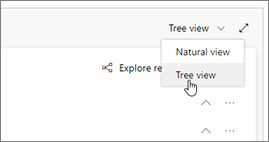
Қосу ашылмалы тізімді Байланыс нысанының астындағы ашыңыз және Қатысты қосу опциясын таңдаңыз. нысан.
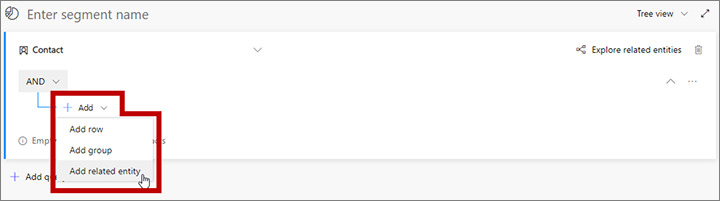
Сұрауыңызға жаңа қатысты нысан қосылды. Қол жетімді қатынастардың үлкен ашылмалы тізімін ашу үшін елес мәтіндегі Қатысты нысанды таңдау өрісті таңдаңыз. Тізімді сүзу үшін өріске "мүмкіндік" сөзін теріңіз, содан кейін ашылмалы тізімнен Мүмкіндік (Мүмкіндік -> Байланыс (Байланыс)) таңдаңыз. . Бұл қатынас негізгі Байланыс нысанын Мүмкіндік нысанымен Байланыс арқылы байланыстырады. Мүмкіндік нысанының өрісі. Контакт өрісі әрбір табылған мүмкіндікпен байланысты контактіні анықтайды. Қосымша ақпарат: Қарым-қатынастары бар нысандар арасында жылжу

Жаңа қатысты нысанның астындағы Қосу ашылмалы тізімді ашыңыз және топтаманы анықтауды бастау үшін Жол қосу пәрменін таңдаңыз. сіз іздеген мүмкіндіктер.
Сұрауыңызға жаңа жол қосылды. Оны келесі логикалық өрнекті жасау үшін пайдаланыңыз:
Болж. Кіріс | |ден үлкен немесе тең 100000

сегмент қазіргі уақытта болжамды кірісі $100,000 немесе одан жоғары мүмкіндіктермен байланысты барлық контактілерді табады. Қажет болса, енді кеңейту немесе шектеу үшін Мүмкіндік (Мүмкіндік -> Байланыс (Контакт)) қатынасы астындағы шегініспен қосымша мүмкіндіктерге негізделген критерийлерді қосуға болады. табылған мүмкіндіктер жиынтығы. Сондай-ақ, Байланыс объектісінің астына қосымша контакт негізіндегі шарттарды қосуға болады (ағаштың түбінде, Мүмкіндіктен тыс (Мүмкіндік - > Байланыс (Байланыс)) қатынас) табылған контактілер жинағын кеңейту немесе шектеу үшін.
Көрсетілетін өрісті таңдаңыз сегмент атын елес мәтін ретінде енгізіңіз. Содан кейін сегмент атын теріңіз.
Пәрмендер жолағында сегмент сақтау үшін Сақтау пәрменін таңдап, одан кейін Тікелей эфирге өту таңдаңыз.
Бірнеше сұрау блоктарын біріктіріңіз
Бірнеше сұрау блоктарын қосу үшін сегмент құрастыруға болады, содан кейін топтарды біріктіру ережелерін орнатуға болады. Көбінесе бір күрделі сұрау блогы арқылы бірдей нәтижелерді алуға болады, бірақ оның орнына бірнеше сұрау блоктарын пайдаланып сегмент дизайнын жасау және визуализациялау кейде оңайырақ болуы мүмкін.
Келесі суретте бірнеше сұрау блоктары болған кезде динамикалық профильді сегмент дизайнері көрсетілген.

Мәндік белгілер:
- Жиналған сұрау блогы: Бұл мысалдағы барлық сұрау блоктары жиырылған ретінде көрсетілген, яғни әрбір топтың егжей-тегжейлі логикасын көре алмайсыз. Дегенмен, бұл көрініс барлық топтарды көруді және оларды біріктіру үшін пайдаланылатын логиканы реттеуді жеңілдетеді. Оны кеңейту немесе жию үшін әрбір сұрау блогының оң жағындағы шеврон түймесін пайдаланыңыз.
-
Сұрау блогының операторы: Әрбір сұрау блогының арасында алдыңғы топты келесімен біріктіру логикасын орнататын оператор орналасқан. Төмендегілердің бірін таңдау үшін осы ашылмалы тізімді пайдаланыңыз:
- Одақ: екі топтың барлық мүшелерін біріктіреді.
- Intersect: тек екі топтың мүшелері болып табылатын контактілерді табады. Топтардың бірінде ғана бар контактілер жойылады.
- қоспағанда: ағымдағы нәтижеден кіріс тобынан барлық контактілерді жояды.
- Санкей диаграммасы: Бұл диаграмма таңдалған логика бойынша барлық әртүрлі топтардың біріктірілу жолын визуализациялауды жеңілдетеді. Ол екі кіріс топтың қалай біріктірілетінін, біріктіру тәртібін және біріктірілген логиканың нәтиже, біріктірілген топқа көрсететін шамамен әсерін көрсетеді. Диаграмманы көрмесеңіз, беттің төменгі жағындағы Ағын көрінісі қойындысын таңдаңыз.
Шикі сұрауды қараңыз және өңдеңіз
сегмент дизайнері динамикалық сегмент логикасын жасау үшін графикалық интерфейсті қамтамасыз етеді. Параметрлермен жұмыс істегенде, сіз шынымен фондық режимде мәтінге негізделген сұрау жасайсыз. Бұл жүйе сіздің дерекқорыңызға қарсы жұмыс істейтін сұрау. Әдетте ештеңе үшін сұрауды пайдаланудың қажеті жоқ, бірақ кейде ол ақаулықтарды жоюға көмектеседі. Сондай-ақ, бар сегмент көшірмесін жасау немесе электрондық пошта арқылы сұрау дизайнын ортақ пайдалану үшін пайдалануға болатын сұрауларды дизайнерге көшіруге/қоюға болады.
Сұрауды табу, көру және өңдеу үшін беттің төменгі жағына жылжып, осы жерден Сұрау көрінісі қойындысын ашыңыз.